God of War är den fjärde installationen i God of War-serien. Ursprungligen på PlayStation 4, har spelet tagit sig till PC. Så här kan du spela God of War på Linux.

Innehållsförteckning
Få God of War att arbeta på Linux
God of War släpptes ursprungligen bara för PlayStation 4. Den har dock nyligen tagit sig till PC:n via Steam. Därför, om du vill köra det här spelet på Linux, måste du installera Steam-versionen på din Linux-dator.
Installera Steam
För att installera Linux Steam-appen på din dator, öppna ett terminalfönster. Du kan öppna ett terminalfönster på Linux-skrivbordet genom att trycka på Ctrl + Alt + T på tangentbordet. Eller genom att söka efter ”Terminal” i appmenyn och starta den på det sättet.
Med terminalfönstret öppet kan installationen börja. Följ installationsinstruktionerna nedan för att få igång Steam på din dator.
Ubuntu
På Ubuntu kan du installera Steam-appen genom att använda kommandot apt install nedan.
sudo apt install steam
Debian
Om du använder Debian Linux kan du installera Steam, men du måste först ladda ner DEB-paketet från internet till din dator. För att ladda ner den senaste versionen av Steam till din dator, använd kommandot wget download.
wget https://steamcdn-a.akamaihd.net/client/installer/steam.deb
Efter att ha laddat ner den senaste versionen av Steam till din Debian-dator kan installationsprocessen börja. Använd kommandot dpkg nedan och konfigurera paketet.
sudo dpkg -i steam.deb
När paketet är installerat måste du korrigera eventuella beroendeproblem som kan ha uppstått under installationen.
sudo apt-get install -f
Arch Linux
Steam är på Arch Linux, men ”mutlilib”-programvaran måste vara aktiverad. För att aktivera detta programvaruförråd, öppna filen /etc/pacman.conf som root i en textredigerare.
När textredigeraren är öppen, hitta raden ”multilib” och ta bort #-symbolen. Ta sedan bort #-symbolen från raderna direkt nedan. När allt har tagits bort, spara dina redigeringar och kör kommandot pacman -Syy.
sudo pacman -Syy
Slutligen, installera den senaste Steam-versionen på din dator genom att använda kommandot pacman -S.
sudo pacman -S steam
Fedora/OpenSUSE
Är du på Fedora eller OpenSUSE? Om så är fallet kommer du att kunna få den senaste versionen av Steam med hjälp av programvaruförråden som ingår i ditt operativsystem. Steam-appen fungerar dock bättre som en Flatpak på dessa operativsystem, så följ dessa instruktioner istället.
Flatpak
För att få Steam att fungera som en Flatpak på din dator, börja med att aktivera Flatpak-runtime på din dator. Efter att ha ställt in Flatpak runtime kan du installera Steam-appen genom att ange de två kommandona nedan.
flatpak remote-add --if-not-exists flathub https://flathub.org/repo/flathub.flatpakrepo
flatpak install flathub com.valvesoftware.Steam
Installera God of War på Linux
Öppna Steam med Steam installerat. Logga sedan in och följ steg-för-steg-instruktionerna nedan för att få God of War att fungera.
Steg 1: Öppna Steam-appen och klicka på menyn ”Steam”. Inuti menyn ”Steam”, klicka på knappen ”Inställningar” för att ladda upp området för Steam-inställningar.
Väl inne i Steam-inställningsområdet, leta reda på avsnittet ”Steam Play” och klicka på det med musen. Markera sedan båda rutorna på sidan för att aktivera Steam Play/Proton-kompatibilitet.
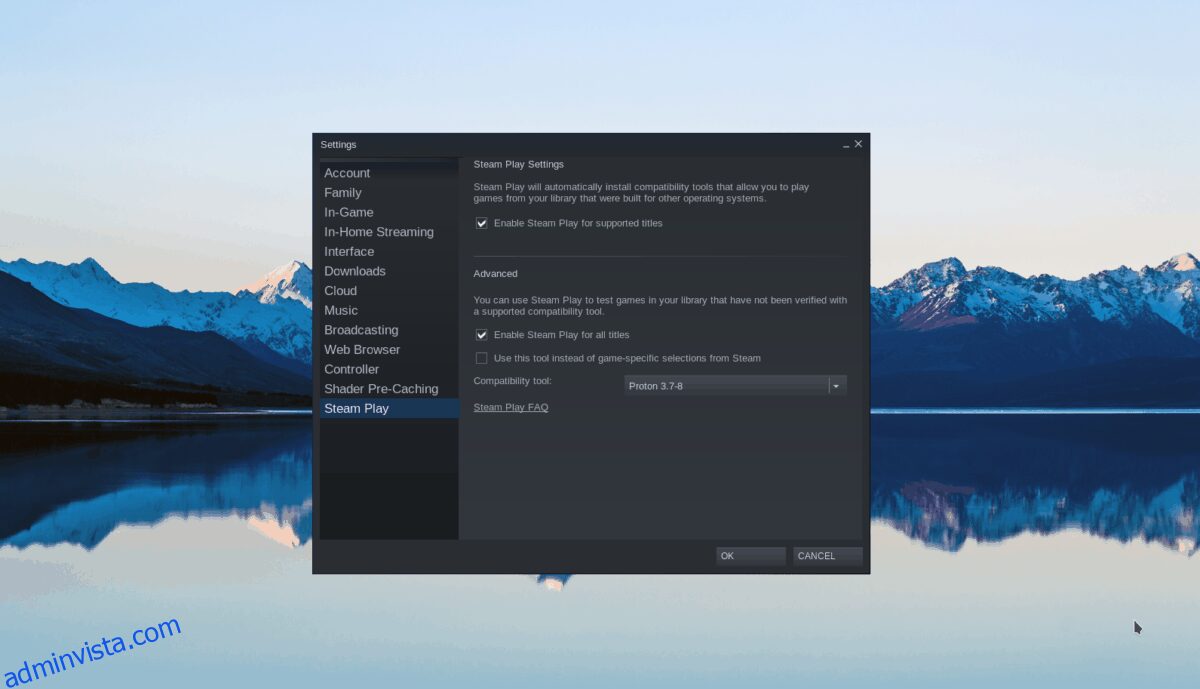
Klicka på ”OK”-knappen för att tillämpa de ändringar som gjorts.
Steg 2: Efter att ha ställt in Steam måste du installera en anpassad Steam Play/Proton-version. Den här versionen är känd som Glorious Eggroll, och den kommer att hjälpa God of War att fungera bättre på Linux.
För att ställa in Proton GE, följ vår ProtonUp-guide. Den går igenom hur du enkelt ställer in Proton GE på Linux.
Steg 3: Med Proton GE inställt på din Linux-dator, klicka på knappen ”Store” inuti Steam. Skriv sedan i ”Sök”-rutan ”God of War.” När du har hittat spelet i sökresultaten, klicka på det för att komma åt ”God of War” Steam-butikssidan.
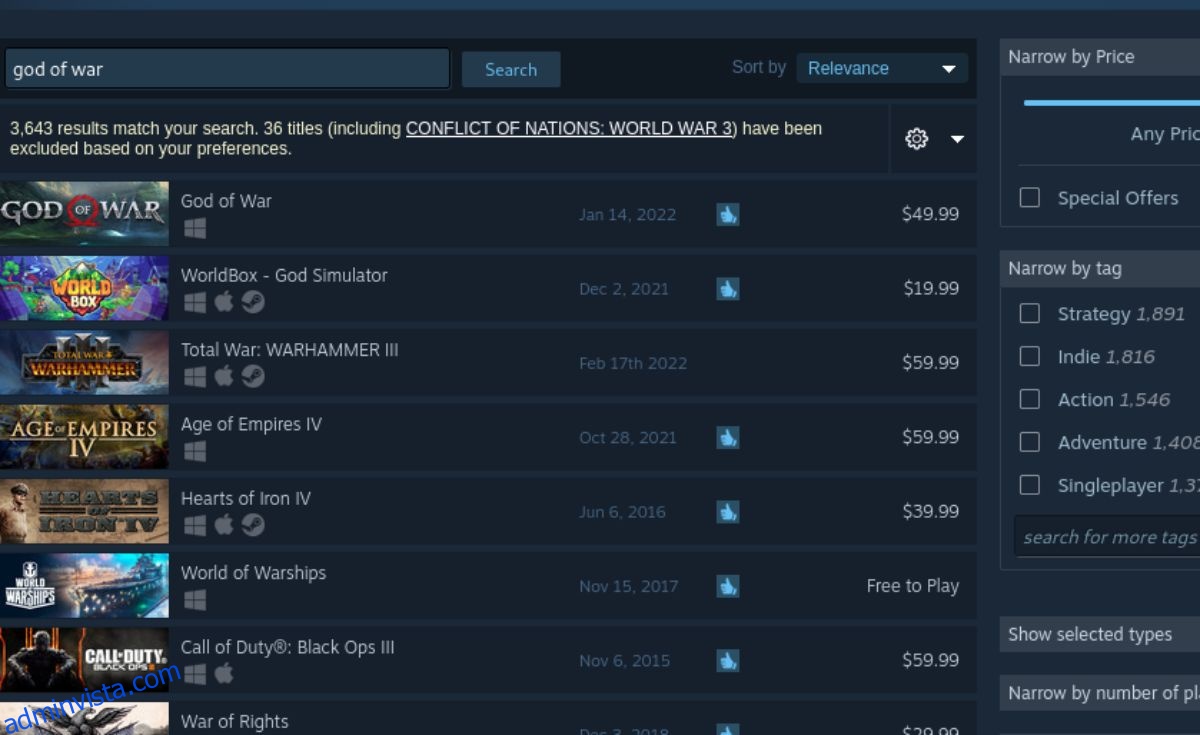
Steg 4: På God of War-butikssidan hittar du den gröna ”Lägg till i kundvagn”-knappen för att lägga till spelet i din Steam-vagn. Klicka sedan på Steam-vagnsknappen för att köpa spelet och lägga till det på ditt konto.
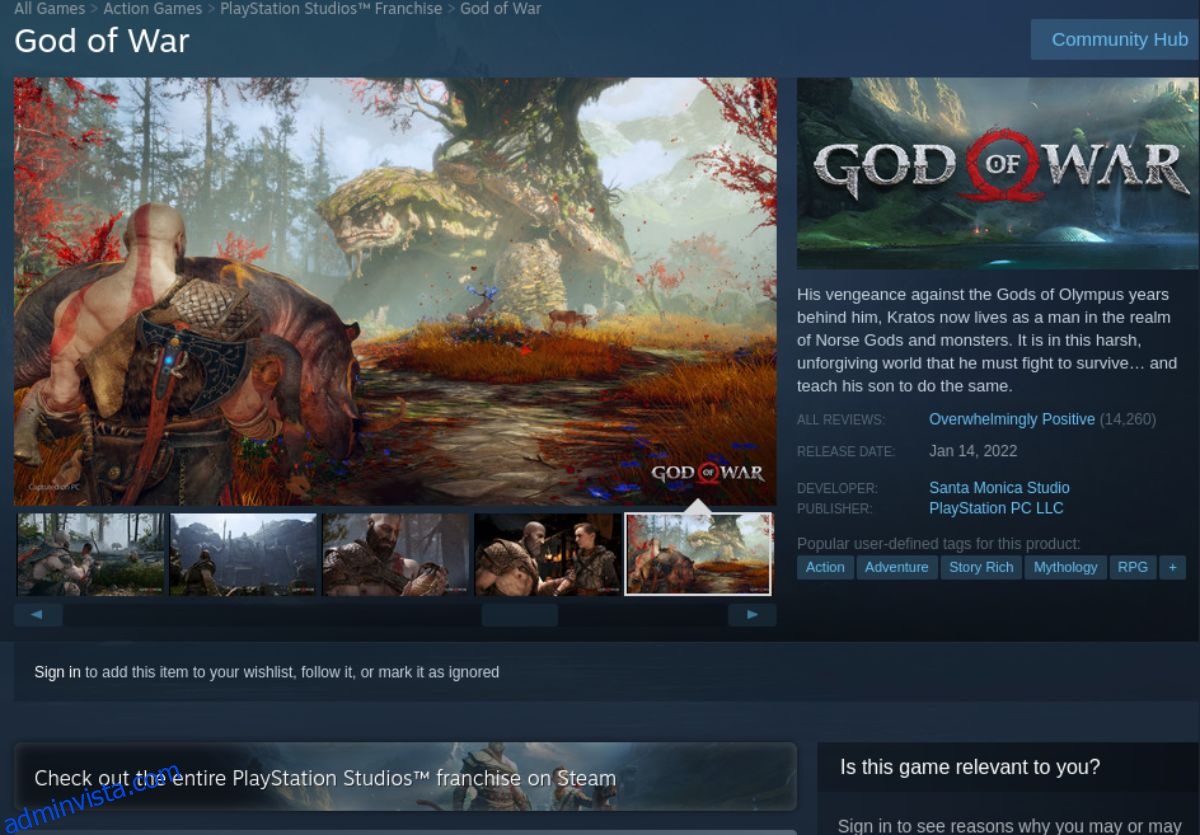
Steg 5: Hitta knappen ”Bibliotek” inuti Steam-appen och klicka på den för att komma åt ditt Steam-bibliotek. Leta sedan upp ”God of War” i ditt spelbibliotek och högerklicka på den.
Efter att ha högerklickat på God of War, välj knappen ”Egenskaper” för att komma åt spelets Steam-inställningar. Klicka sedan på avsnittet ”Kompatibilitet” och markera rutan bredvid ”Tvinga användningen av ett specifikt Steam Play-kompatibilitetsverktyg.”
Steg 6: När du har valt ”Tvinga fram användningen av ett specifikt Steam Play-kompatibilitetsverktyg”, välj den version av Proton GE du installerade med ProtonUp-appen i steg 2.
Steg 7: Hitta ”Ställ in startalternativ” i God of War-egenskapersfönstret. Klistra sedan in koden nedan för att få God of War att fungera bättre i Proton.
DXVK_ASYNC=1 %kommando%
Steg 8: Hitta den blå ”INSTALLERA”-knappen och klicka på den för att ladda ner och installera God of War till din dator. Installationsprocessen bör inte ta för lång tid. När processen är klar kommer den blå ”INSTALLERA”-knappen att bli en grön ”PLAY”-knapp. Välj den för att starta spelet.


